Säkerhetskopiera iPhone till extern hårddisk
IPhone-användare är alltid oroliga för att behålladeras datasäkra. Det är därför de alltid försöker säkerhetskopiera sina enhetsdata på ett säkert ställe. Vanligtvis verkar det som en bra idé att hålla säkerhetskopian till en server. Men att ha en extra säkerhetskopia är aldrig skadligt. Så om du kan kopiera iPhone-säkerhetskopia till extern hårddisk så har du en extra säkerhetskopia som kan användas för olika ändamål.
I detta kommer artikeln att lära oss om processen för att säkerhetskopiera iPhone till den externa hårddisken. Förhoppningsvis hjälper detta dig att inte lita på iTunes eller iCloud för att hålla dina data säkra.
- Trick 1: Säkerhetskopiera iPhone till extern hårddisk direkt utan iTunes
- Trick 2: Kopiera iPhone-säkerhetskopia till extern hårddisk
- Trick 3: Säkerhetskopiera iPhone till extern hårddisk på Mac
Trick 1: Säkerhetskopiera iPhone till extern hårddisk direkt utan iTunes
Det främsta skälet till att människor väljer att säkerhetskopieraenhetsdata på extern enhet är att vanligtvis är Macintosh-enhetens utrymme ganska lågt. Och efter en tid går tom iPhone-minnet tom. Lyckligtvis har användarna tillgång till gratis iPhone-backupverktyg iCareFone. Denna programvara är speciellt utformad för att iOS-användare ska kunna hålla en säkerhetskopia av sin enhetsdata och återställa den när de vill.
Så om du vill säkerhetskopiera iPhone till extern hårddisk utan iTunes är iCareFone det perfekta verktyget för detta. Du kan ladda ner programvaran från deras officiella webbplats och följa stegen nedan:
Steg 1: Starta programvaran på din dator och anslut hårddisken och din iPhone till enheten. När enheten upptäcks av programvaran växlar du till fliken Säkerhetskopiering och återställning.

Steg 2: Programvaran visar all data som kan säkerhetskopieras från enheten. Antingen kan du utföra en fullständig säkerhetskopia eller en selektiv säkerhetskopia av data.

Steg 3: Klicka på alternativet Backup Path och välj den externa hårddisken som målplats. När du trycker på knappen Säkerhetskopieringen kommer processen att initieras. När säkerhetskopian är klar meddelas du och du kan fritt förhandsgranska säkerhetskopieringsdata och säkerhetskopieringslista.
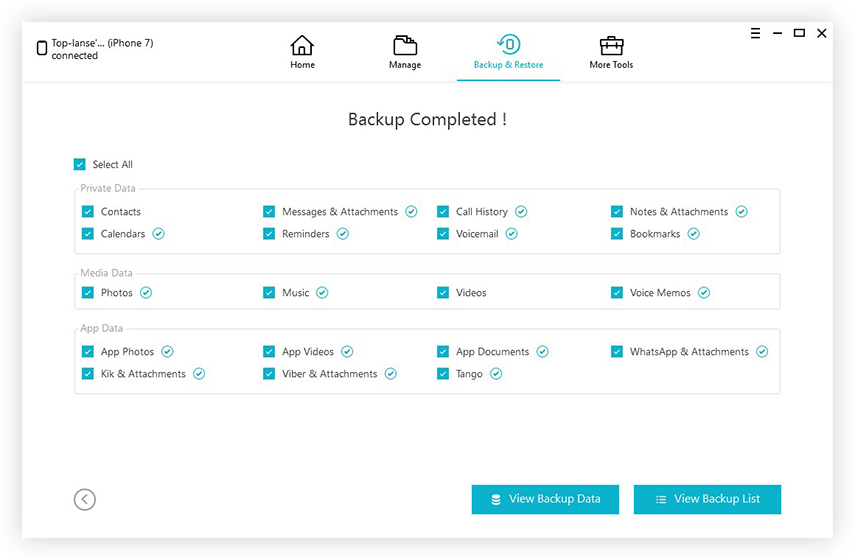
Du kan återställa ytterligare från säkerhetskopia när du vill med hjälp av programvara på samma flik. Du kan enkelt säkerhetskopiera alla appar, inklusive foton, videor, musikfiler och andra datafiler.
Trick 2: Kopiera iPhone-säkerhetskopia till extern hårddisk
Om du vill kopiera iPhone-säkerhetskopia till externhårddisk, då behöver du inte oroa dig mycket för det. Den enkla Copy-Paste-metoden fungerar bra. För både Windows och Mac-system kan du enkelt utföra processen. Det enda kravet är att du vet var säkerhetskopian är finns. Följ stegen nedan för att enkelt och snabbt kopiera iPhone-säkerhetskopian till extern enhet.
Steg 1: Slå på systemet och anslut hårddisken till den. När hårddisken är ansluten måste du hitta iTunes-backupfilen från systemet.
Steg 2: iTunes-reservfilsplatsen är lite annorlunda.
- För Windows 7 och Vista-systemet hittar du säkerhetskopieringsfilen på platsen som- Användare / AppData / Roaming / Apple Computer / MobileSync / Backup
- För Windows 8/10 kommer platsen att vara - Användare / Ditt användarnamn / AppData / Roaming / Apple Computer / MobileSync / Backup

För Mac-systemet måste du trycka påKommando, Skift och G-knappen samtidigt. Detta öppnar gränssnittet Gå till mapp. Skriv sedan ~ / Library / Application Support / MobileSync / Backup så visas filen.

Steg 3: När du hittat säkerhetskopieringsfilen väljer du filen och kopierar den. Öppna nu den externa hårddisken och skapa antingen en mapp eller klistra in filen direkt på hårddisken.
Filen kopieras till enheten på några sekunder beroende på storlek på säkerhetskopian. Och därför kommer du att ha en extra kopia av din iPhone-data-säkerhetskopia.
Trick 3: Säkerhetskopiera iPhone till extern hårddisk på Mac
Det finns ett annat sätt som kan användas för att flyttaiPhone-backup till extern hårddisk. För den här metoden måste du förbereda hårddisken för att överföra data. När du förbereder hårddisken skapar du en ny mapp för att lagra iTunes-säkerhetskopian. Följ nu stegen nedan:
Steg 1: Starta terminalapp på din Mac. Du hittar alternativet i verktygsmappen på Mac. När appen öppnas skriver du kommandot som-
ln -s / Volumes / ExternalHD / iTunesBackup / Backup / ~ / Library / Application Support / MobileSync / Backup
Steg 2: Tryck nu på Returtangenten så skapas en symbolisk länk. Som ett resultat kommer Mac nu från och med att behandla den externa hårddisken som standardplats för att lagra iTunes-säkerhetskopian.
Steg 3: Avsluta nu terminalappen och se om länken fungerade eller inte. När du återvänder till iTunes-reservmappen i Finder ser du att mappen Backup är tom med en genvägspil.

Steg 4: Starta iTunes på din Mac och utför nu en säkerhetskopia av din enhet. Den här gången kommer säkerhetskopian att lagras direkt på den externa enheten.
Således kommer du att kunna utföra en direkt säkerhetskopia av iPhone-data. När du kopplar bort den externa hårddisken kommer standardplatsen för säkerhetskopiering att växlas automatiskt till Mac-platsen.
Slutsats
Vi har gett dig flera trick som kan varaanvänds för att säkerhetskopiera iPhone till extern hårddisk. Så du kan välja någon av de listade metoderna. Alla trick fungerar bra för att kopiera säkerhetskopian till den externa hårddisken. Men det rekommenderas att du använder iCareFone för detta ändamål. Detta verktyg är mycket effektivt och kan hantera, organisera, säkerhetskopiera och återställa data från iOS-enheter snabbt.








![[Löst] Extern hårddisk erkänns inte i Windows 10/8/7](/images/data-recovery/solved-external-hard-drive-not-recognized-in-windows-1087.jpg)
